Hvernig á að stilla Reddit veggfóður sem bakgrunn á tölvu og Android sjálfkrafa

Að stilla Reddit veggfóður sem bakgrunn mun ekki hafa áhrif á notagildi vefsíðunnar, en mun hjálpa til við upplifun þína á meðan þú vafrar.
Microsoft kynnti möguleika á að sérsníða skjáupplausn í Windows 10. Þú getur breytt skjáupplausn tölvunnar í samræmi við þarfir þínar.
Þú munt rekast á langan lista af valkostum til að velja úr. Þetta getur verið bæði gott og slæmt fyrir notendur. Tækniunnendur munu njóta margvíslegra valkosta, en sumir notendur munu eiga erfitt með að velja úr of mörgum valkostum.
Óháð því hvort þú elskar þennan eiginleika eða hatar hann, þá muntu líklega vilja að minnsta kosti prófa hann. Hver er tilgangurinn með því að breyta skjáupplausn og hvernig gerirðu það?
Þessa dagana eru allir spenntir fyrir háskerpuskjáeiningum. Vélbúnaður gegnir lykilhlutverki í birtingargetu skjáeiningarinnar, en hugbúnaður getur einnig aukið notendaupplifunina að einhverju leyti.
Allir kaupa HD skjáeiningar fyrir ótrúlega leikja- og kvikmyndaupplifun. En þú getur gert eitt bragð í viðbót til að spinna gæði skjásins þíns.
Windows 10 er leiðandi stýrikerfi til þessa. Takmarkaðir eiginleikar voru fáanlegir í eldri Windows stýrikerfum, en í Windows 10 geturðu aukið notendaupplifun þína eins mikið og mögulegt er.
Eitt af þessum dæmum er að velja upplausn skjáeiningarinnar þinnar innan breitt svið. Þetta er það sem þú getur gert til að sérsníða skjáupplausnina þína:
1. Farðu í Stillingar appið og skoðaðu Skjárinn Þú finnur upplausnarstillingarnar í Advanced Settings.
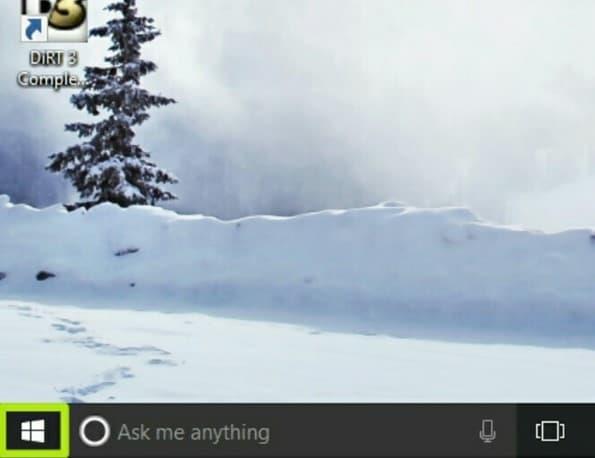
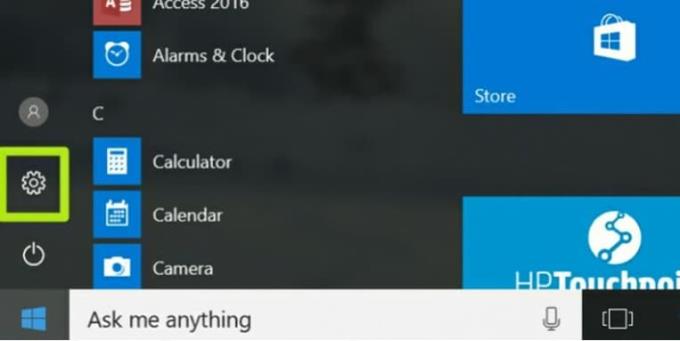
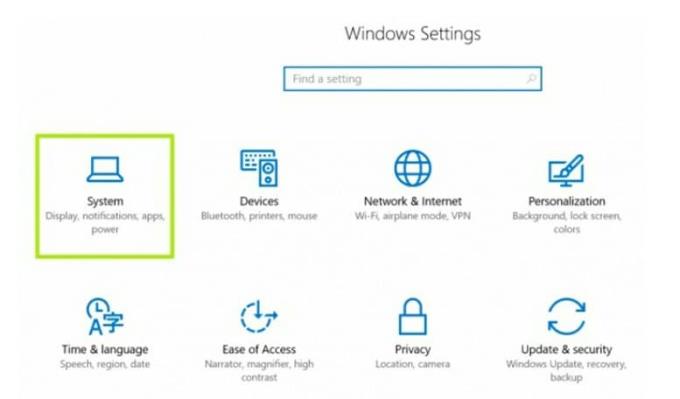
2. Horfðu niður í Advanced Settings. Hér verður þú að smella á Adapter Settings. Það inniheldur upplýsingar um birtingargetu tölvunnar þinnar.
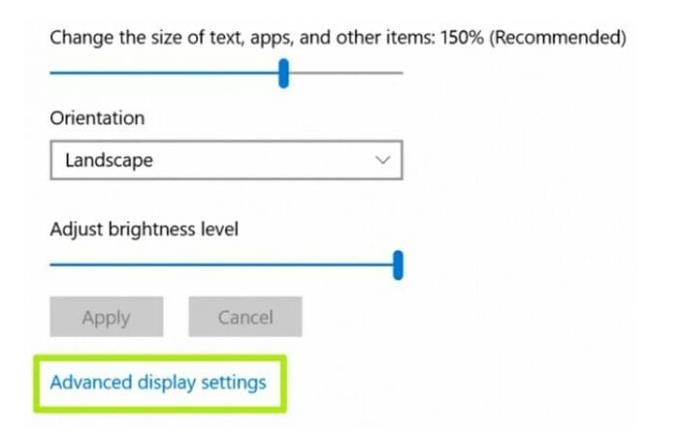
3. Millistykki flipinn inniheldur aðeins tvo hnappa. Eiginleikahnappurinn er efst á millistykkisstillingunum. Þú munt sjá Lista yfir allar stillingar hnappinn neðst.
4. Þú verður að smella á Lista allar stillingar . Langur listi yfir skjáupplausnir mun birtast þegar þú smellir á hann.
5. Veldu nú skjáupplausn að eigin vali. Flest okkar vita ekki um virkni skjáupplausna. Windows mun einnig stinga upp á viðeigandi skjáupplausn. Það er okkar að halda því eða breyta því.
6. Að lokum skaltu staðfesta val þitt með því að ýta á Notaðu skjáinn þinn mun blikka í eina sekúndu. Eftir blikkið muntu sjá nýju upplausnina.
Ef þér líkar ekki upplausnarstillingin sem þú hefur valið geturðu prófað aðra valkosti. Farðu bara aftur í skref eitt og endurstilltu allt aftur og veldu aðra upplausn þar til þú finnur eina sem þér finnst þægilegt.
Þú gætir líka viljað breyta upplausninni miðað við hvaða verkefni þú ert að gera hverju sinni. Aftur, allt sem þú þarft að gera er að fylgja skrefunum og stilla upplausnina þegar þú gerir mismunandi hluti í Windows 10. Sumir sætta sig við svipaða upplausn og breyta henni aldrei aftur, á meðan aðrir eru stöðugt að stilla og endurstilla upplausn sína. Windows 10 gefur þér möguleika á að gera breytingar hvenær sem þú vilt.
Þó að Windows 10 S sé ekki góð lausn fyrir flesta notendur, gætu sumir viljað hagræða getu kerfisins fyrir þarfir þeirra. Vegna þess að öll forrit þriðja aðila eru óvirk, gerir Windows 10 S betri vinnutölvur án þess að þurfa að loka á forrit eftir á.
Kostir
– Hraðari
– Stöðugari
– Forrit frá þriðja aðila
– Aðgengileg stjórnlína
Gallar
– Forrit þriðju aðila
– Sjálfgefin stjórnandastjórnun
– Fleiri kröfur um vélbúnað
Ef þú vilt ekki fara í gegnum netrásirnar geturðu keypt ræsanlegt USB-drif með beint frá Amazon og sett það upp þannig.
Að stilla Reddit veggfóður sem bakgrunn mun ekki hafa áhrif á notagildi vefsíðunnar, en mun hjálpa til við upplifun þína á meðan þú vafrar.
Microsoft hefur tilkynnt að janúar 2020 muni marka endalok líftíma Windows 7, sem þýðir að opinber stuðningur við vöruna mun ekki lengur virka.
Það er vel þekkt staðreynd að flest forritin í eigu Facebook eru nú með „Sögur“ eiginleika. Það er einnig til staðar á WhatsApp með forminu „WhatsApp Status“. Því miður þurfa flestir notendur að grípa til þess að taka skjámynd.
Við skoðum eiginleika Office 365 eða Office 2019 og ákveðum hvort það séu réttu kaupin.
Með Windows 10 geturðu fengið aðgang að forritunum eða forritunum sem þú þarft samstundis með því að festa þau á verkstikuna.
Windows 10 er nýjasta viðbótin við Windows fjölskylduna og það var markmið Microsoft þegar hann hannaði uppfærða stýrikerfið til að gera það öruggara og öruggara.
Windows 10 kemur með marga nýja eiginleika en af þeim öllum er Cortana einn sá besti. Þú getur jafnvel notað það til að slökkva á tölvunni þinni.
Ef þú ert tæknivæddur geturðu notað þessar leiðbeiningar til að setja upp One UI Beta á Galaxy Note 9, S9 og S9 Plus.
Animojis var einn af umtöluðustu eiginleikum iPhone þegar Animojis komu á markað, en þeir hafa verið takmarkaðir við aðeins iPhone X eins og er. Það er samt leið til að fá eitthvað sambærilegt á Android tækinu þínu.
Að fá verkefni leyst án truflana er alltaf ánægjulegt. Stöðugar truflanir geta verið pirrandi og pirrandi. Sama á við um vinnu á skjánum. Endurteknar auglýsingar sem skjóta upp kollinum er
Sérstaklega í aðstæðum á vinnustað ættir þú að þekkja mikilvægar flýtileiðir í Microsoft Outlook til að gera starf þitt auðveldara og svo að þú getir leyst öll verkefni hraðar.
Í heimi leikja er Windows talinn einn besti vettvangurinn til að nota. Windows 10 fær margar uppfærslur á hverju ári sem bæta tölvuleiki með sérstakri hagræðingu hugbúnaðar.
Almennt er litið svo á að einn helsti munurinn á iPhone og Android sé sá að Android símar geta ekki notað iMessage. Ástæðan fyrir því að fólk gerir ráð fyrir iMessage er ekki valkostur
Margir Android notendur geta haft sitt eigið pláss með eigin öppum og gögnum í tækjunum sínum. Svona á að setja þetta allt upp.
Windows 10 er Microsoft stýrikerfi sem kom á markað árið 2015. Það er eitt af almennum stýrikerfum Microsoft. Notendur Windows 10 fá hugbúnaðaruppfærslur af og til. Þessar uppfærslur reyna að auka notkunargetu Windows 10s, en heildarframtíðin er ekki ljós og jafnvel þeir sem þekkja til Microsoft vörur eru ekki alveg vissir um hvað er framundan fyrir stýrikerfið.
Skammstöfunin NFC stendur fyrir Near Field Communication. Eins og nafnið gefur til kynna gerir það samskipti á milli samhæfra tækja sem eru innan skamms.
Ef þú ert Windows notandi gætirðu rekist á svörtu örina. Þú getur séð svörtu örina í öllum útgáfum af Windows í Device Manager. Hvað þýða þeir?
Android Pie, einnig þekkt sem Android 9 Pie, er nýjasta útgáfan af Android OS. Það var fyrst sett á markað árið 2018 og uppfærslan er fáanleg fyrir næstum alla nýja Android síma.
Android símar nota eitt besta og stöðugasta stýrikerfi sem völ er á, en stundum getur þetta stýrikerfi valdið vandræðum. Ef þú telur að eitthvað sé að, reyndu að endurræsa tækið í Safe Mode til að sjá hvort það leysir vandamálið.
Við kannum hvort uppfærsla í Microsoft Office 2019 sé þess virði með þessari umfjöllun um vöruna.
Þú lifir annasömu lífi. Það síðasta sem þú þarft eru sölusímtöl eða, jafnvel verra, símtöl frá svindlarum. En þeir geta gerst af og til. Þess vegna er
Hisense er eitt af efstu sjónvarpsmerkjunum með mikið úrval af gerðum sem henta mismunandi þörfum og smekk. Flest nútíma Hisense sjónvörp eru með snjöllum eiginleikum, eins og
.MOV skrár, tegund myndbandssniðs þróað af Apple, eru í miklum metum fyrir hágæða myndbands og hljóðs. Það er svo gott þessi fagmaður
Þótt Windows 11 eigi að vera notendavænna stýrikerfi en forverar þess, þá fylgja því nokkrar óvæntar breytingar. Ekki síst,
Kannski ertu að leysa nettengingarvandamál fyrir tiltekið forrit og þarft að athuga hvort tengiaðgangur þess sé opinn. Hvað ef þú þarft
Viltu fjarlægja Microsoft Edge af Windows 11 tölvunni þinni? Og vilt koma í veg fyrir að það setji sig sjálfkrafa upp aftur? Fylgdu þessari handbók.
Microsoft hefur alltaf gert Windows aðgengilegt í nokkrum útgáfum, hvort sem það er Nemandi og Kennari, Home eða Windows 7 og Vistas Ultimate. Windows 10 er nr
Stundum birtast skilaboð um tengingarvandamál eða ógildan MMI kóða og geta verið pirrandi fyrir Android notendur. Þegar ógild MMI kóða skilaboð
Virkar tölvan þín hægar en venjulega? Þetta gæti verið merki um að það sé að ofhitna. Það er algengt mál sem mun gera þig minna afkastamikill þegar þú reynir að reikna út
Þegar tölvan þín er farin að verða sein er það merki um að þú þurfir að losa um pláss. Venjulega er það frábær staður til að byrja að eyða tímabundnum skrám.




























